يعد حذف الملفات الهامة عن طريق الخطأ بمثابة كابوس واجهه العديد من مستخدمي الكمبيوتر. ولحسن الحظ، هناك أمل عند استخدام Linux، حيث يمكن استخدام العديد من الأدوات والتقنيات لاستعادة الملفات.
قبل الغوص في عملية الاسترداد، تأكد من إلغاء تحميل محرك الأقراص المتأثر على الفور لتجنب الكتابة فوق الملفات المحذوفة ببيانات جديدة. تزيد هذه الخطوة من احتمالية استرداد الملف بنجاح.
إذا لم تكن متأكدًا من كيفية استرداد الملفات المحذوفة على نظام التشغيل Linux، فاتبع الخطوات أدناه.
فهم إدارة ملفات Linux
قبل استعادة الملفات المحذوفة على جهاز الكمبيوتر الشخصي الذي يعمل بنظام التشغيل Linux، من الجيد أن تفهم كيف يمكن القيام بذلك. ويعود الأمر كله إلى كيفية إدارة الملفات على نظام ملفات Linux.
تستخدم الملفات الموجودة على نظام التشغيل Linux inodes، والتي تحتوي على معلومات حيوية مثل حجم الملف وموقعه. عندما تقوم بحذف ملف، يتم وضع علامة على inode على أنه مجاني — لا تزال البيانات موجودة من الناحية الفنية، ولكنك ستفقد إمكانية الوصول إليها. بمرور الوقت، ستحل الملفات الجديدة محل الملفات القديمة، مما يجعل استرداد الملفات أكثر صعوبة مع مرور الوقت.
على الرغم من عدم وجود أمر مدمج لإلغاء الحذف، يمكنك استرداد الملفات باستخدام أدوات مثل TestDiskوPhotoRec، وفقًا لحالة الاستخدام الخاصة بك. من الضروري التصرف بسرعة بعد إدراك أن ملفك مفقود، حيث يمكن الكتابة فوق البيانات بسرعة.
ومع ذلك، فإن التعافي ليس بديلاً عن الوقاية. لتجنب الوقوع في هذا الموقف في المستقبل، تأكد من قم بعمل نسخة احتياطية من ملفاتك بانتظام واستخدم هياكل مجلدات واضحة لتقليل مخاطر الحذف غير المقصود.
قبل استرداد ملفاتك على نظام التشغيل Linux
عندما يتعلق الأمر باستعادة البيانات المحذوفة على نظام التشغيل Linux، هناك بعض الاحتياطات المهمة التي يجب عليك اتخاذها لضمان نجاح عملية الاسترداد.
تجنب الكتابة فوق البيانات
أحد الجوانب المهمة لاستعادة الملفات المفقودة هو التأكد من عدم الكتابة فوق البياناتالتي تحاول استعادتها. للقيام بذلك، يجب عليك التوقف فورًاعن استخدام محرك الأقراص المتأثر بعد أن تدرك أن الملفات مفقودة.
يمكنك بعد ذلك استخدام توزيعة لينكس المحمولة على قرص مضغوط مباشر أو محرك أقراص USB لتشغيل النظام وإجراء عملية الاسترداد. يجب عليك أيضًا التأكد من عدم حفظ الملفات المستردة على نفس محرك الأقراص، بل قم بتخزينها على محرك أقراص مختلف لمنع المزيد من الكتابة فوقها..
النسخ الاحتياطي للبيانات
لحماية بياناتك، من الجيد تثبيت لديك خطة احتياطية في مكانه. إن الحصول على نسخة احتياطية موثوقة يعني أنك لن تحتاج إلى القلق بشأن عمليات استعادة البيانات بنفس القدر.
من الجيد أن يكون لديك جدول نسخ احتياطي منتظم (سواء كان يوميًا أو أسبوعيًا أو شهريًا). يجب عليك أيضًا محاولة تخزين النسخ الاحتياطية في مواقع متعددة، سواء كانت فعلية أو عبر الإنترنت، للحماية من فقدان البيانات بسبب فشل الأجهزة أو الكوارث الطبيعية.
إذا لم تتمكن من فعل ذلك، فيجب أن تحاول استخدام حلول التخزين السحابي مثل دروببوإكس أو جوجل درايف كوسيلة لتخزين ملفاتك الأكثر أهمية بعيدًا عن موقعك الفعلي.
استخدام الأوامر الآمنة
عند العمل على جهاز كمبيوتر يعمل بنظام التشغيل Linux، يجب عليك محاولة اتباع بعض أفضل الممارسات لتجنب الكتابة فوق ملفاتك أو حذفها عن طريق الخطأ.
مع أخذ ذلك في الاعتبار، يجب أن تتعرف على الأوامر مثلcp(نسخ)، وmv(نقل)، وdf(display نظام الملفات) على جهاز الكمبيوتر الخاص بك. افهم الاستخدام الصحيح وصياغة الجمل - إذا لم تكن متأكدًا، فاكتب أمر man(على سبيل المثال. man cp) في سطر الأوامر أو الوحدة الطرفية لمعرفة المزيد.
بمجرد التأكد، يجب أن تكون حذرًا للغاية عند التعامل مع الملفات المهمة. قم دائمًا بالتحقق مرة أخرى من أوامرك قبل تشغيلها. إحدى الطرق الجيدة لتجنب الكتابة فوق ملفاتك هي استخدام العلامة–no-clobberمع الأمرين cp وmv، مما سيمنع الأوامر من الكتابة فوق أي ملفات موجودة.
إذا كنت تحاول حذف الملفات باستخدام rm(إزالة)، فكر في استخدام العلامة -i(التفاعلية)، التي تطالبك بالتأكيد قبل حذف الملفات.
ص>من خلال اتخاذ هذه الاحتياطات، يمكنك تقليل فرص فقدان الملفات المهمة أو الكتابة فوقها عن طريق الخطأ - فالوقاية أفضل بكثير من الاسترداد، بعد كل شيء.
استعادة الملفات المحذوفة على نظام Linux باستخدام TestDisk
من الأدوات المفيدة لاستعادة الملفات المحذوفة على جهاز كمبيوتر يعمل بنظام التشغيل Linux هي TestDisk، وهي أداة مفتوحة المصدر مصممة لاستعادة البيانات. يمكن استخدام TestDisk لاستعادة الأقسام المفقودة بالكامل من محرك الأقراص الثابتة لديك عندما تكون بنية نظام الملفات لديك تالفة أو إذا قمت بتهيئة محرك الأقراص الخاص بك عن طريق الخطأ..
إذا كنت تريد استرداد ملفات فردية، فيمكنك استخدام التطبيق المصاحب لـ TestDisk PhotoRecبدلاً من ذلك. لقد أوضحنا كيفية استخدام هذا في القسم التالي.
في أنظمة التشغيل Ubuntu وDebian، يمكنك تثبيت TestDisk بسرعة عن طريق فتح الوحدة الطرفية واستخدام الأمر sudo apt install testdiskلبدء التثبيت بالأذونات الصحيحة.
<ق>8العثور على الأقسام المفقودة
بمجرد تثبيت TestDisk، فإن الخطوة الأولى هي تحديد القسم الذي تعمل معه. قم بتشغيل TestDisk عن طريق كتابة sudo testdiskفي الوحدة الطرفية.
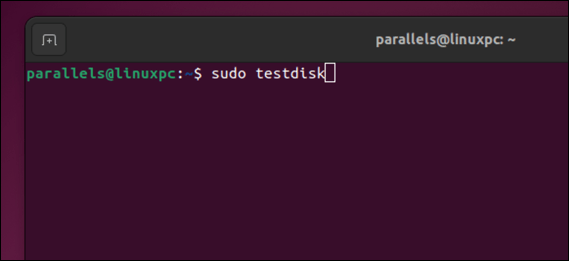
عندما يُطلب منك ذلك، حدد إنشاءلبدء ملف سجل جديد — اضغط على Enterللتأكيد.
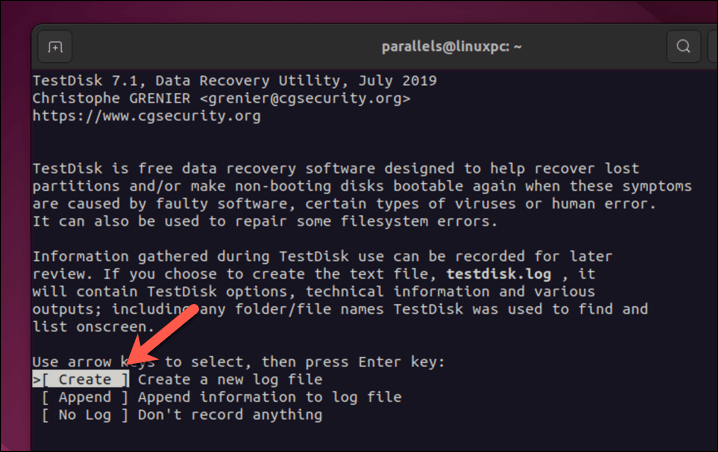
اختر محرك الأقراص الثابتة وحدد متابعةباستخدام مفاتيح الأسهم، ثم اضغط على Enter.
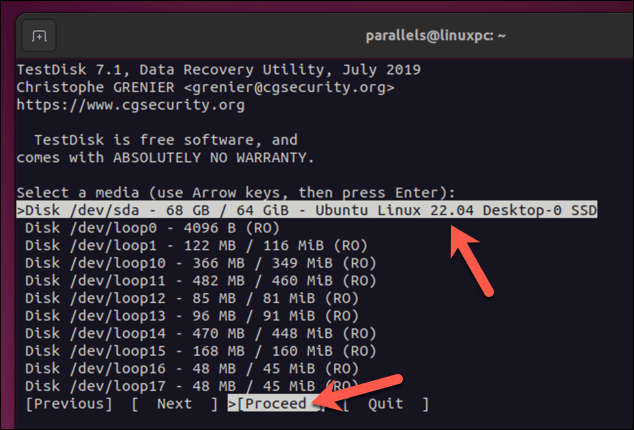
عندما يُطلب منك ذلك، اختر نوع القسم واضغط على Enter. سيحتاج معظم المستخدمين إلى تحديد Intel، ولكن انتبه إلى التلميحالموجود في الأسفل - وفي معظم الحالات، سيكون التلميح دقيقًا.
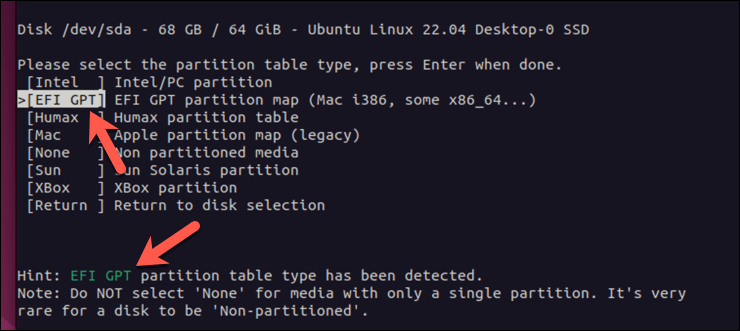
عند هذه النقطة، أنت جاهز للمتابعة. يمكنك تحديد تحليلللبحث في الأقسام الحالية لديك أو الضغط على متقدمللوصول إلى أدوات استرداد نظام الملفات الأخرى.
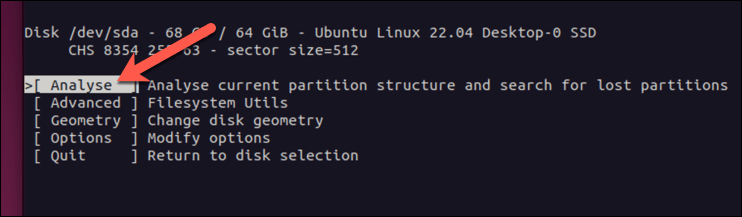
عندما تكون مستعدًا، حدد البحث السريعللبحث عن الأقسام المفقودة ثم اضغط على Enter.
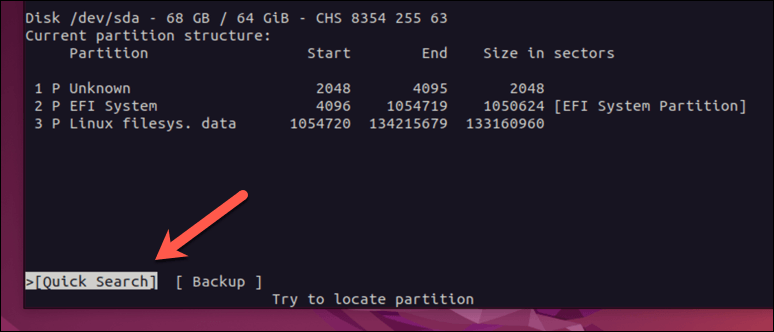
استرداد الملفات باستخدام TestDisk
سيقوم TestDisk بالبحث عن الأقسام المفقودة. إذا لم يتمكن من العثور عليهم، فحدد Deeper Searchواسمح بإكمال البحث. وبمجرد العثور عليها، يمكنك بعد ذلك محاولة استعادتها (وأية ملفات مفقودة).
للقيام بذلك، استخدم مفاتيح الأسهم لتحديد قسم، ثم اضغط على pلسرد الملفات الموجودة عليه.
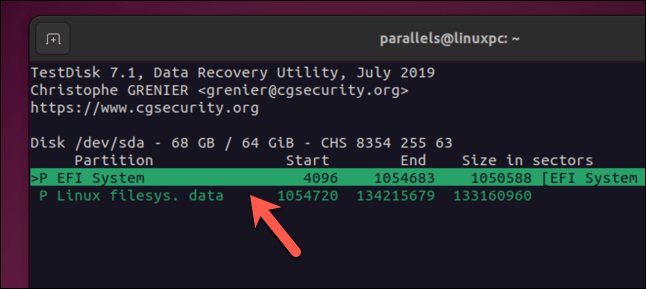
إذا كان هذا هو القسم الأيمن، فاضغط على q(أحرف صغيرة) للعودة إلى القائمة السابقة، ثم اضغط على مفتاحي الأسهم لليسار أو لليمينفي لوحة المفاتيح لتحديث القسم. من المحذوف إلى القسم المنطقي أو الأساسي القياسي. اضغط على Enterلتأكيد التغيير. لكتابة التغييرات على جدول الأقسام، حدد كتابة، ثم أدخل..
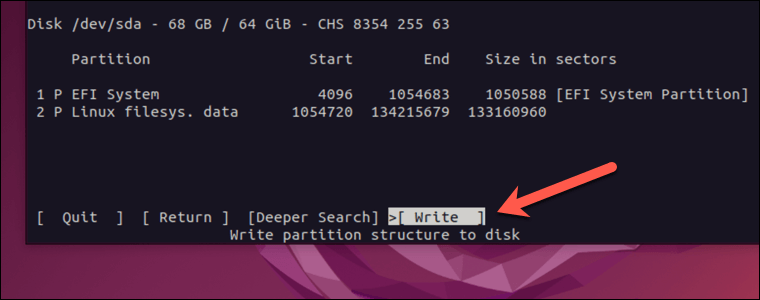
بمجرد اكتمال العملية، يجب أن تكون قادرًا على تركيب محرك الأقراص وعرض الملفات كالمعتاد.
استعادة الملفات المحذوفة باستخدام PhotoRec
إذا كنت تحتاج فقط إلى استرداد عدد صغير من الملفات (بدلاً من محرك أقراص أو قسم كامل)، فقد تفضل استخدام PhotoRecبدلاً من ذلك. PhotoRec هي أداة استرداد مصاحبة لـ TestDisk، فهي تتطلب منك تثبيت TestDisk أولاً لاستخدامها.
يدعم برنامج Photorec عدد كبير من امتدادات الملفات ، من ملفات ZIP إلى ملفات الوسائط.
تشغيل PhotoRec
باستخدام PhotoRec، يمكنك اختيار أنواع ملفات معينة لاستعادتها، مثل الصور أو المستندات أو حتى أنظمة الملفات مثل FAT وext3. بمجرد تحديد القسم المطلوب، سيتم منحك خيار اختيار نظام الملفات.
سنشرح كيفية استخدام PhotoRec لاستعادة ملفات مختلفة على قسم ext4. ومع ذلك، يجب أن تظل الخطوات متشابهة بالنسبة للأنظمة المختلفة.
لتشغيل Photorec، ستحتاج إلى اتباع الخطوات المذكورة أعلاه لتثبيت TestDisk أولاً. بمجرد تثبيته، قم بتشغيل الأمر التالي من محطة Linux لديك:
سودو فوتوريك
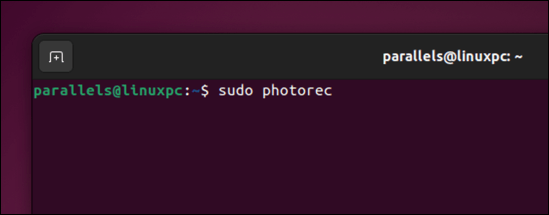
سيؤدي هذا إلى تشغيل PhotoRec بامتيازات إدارية، وقد تحتاج إلى توفير كلمة مرور جذر النظام حتى يتم تشغيله بنجاح. سترى قائمة بالأقسام والأقراص والأجهزة المتصلة.
تنقل عبر القائمة باستخداممفتاحي الأسهم لأعلى ولأسفللتحديد القسم الذي تريد استرداد الملفات منه، ثم استخدم مفتاح السهم لليمينلتحديد متابعة. اضغط على Enterللمتابعة.
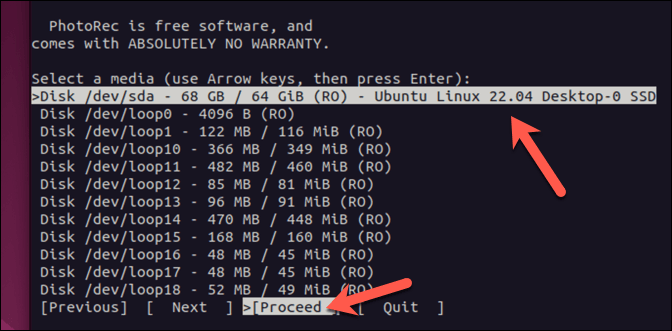
تحديد أنواع الملفات المراد استعادتها
في القائمة التالية، حدد File Optثم اضغط على Enter.
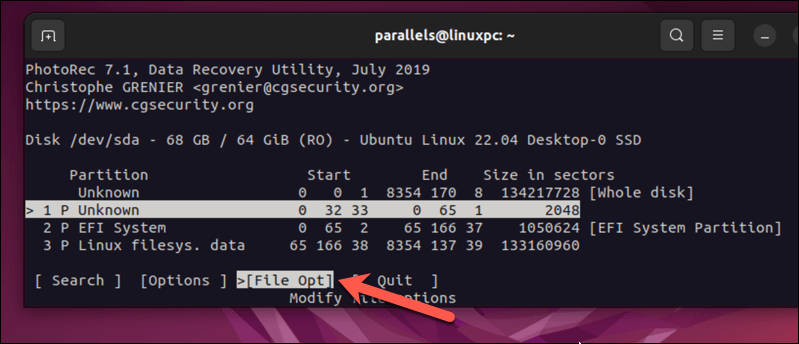
من هذه القائمة، حدد أي أنواع ملفات تريد (أو لا تريد) البحث عنها باستخدام مفاتيح الأسهم والضغط على Enter. سيتم استرداد أولئك الذين لديهم صليب. اضغط على b(حرف صغير) لحفظ إعداداتك، ثم اضغط على qللعودة إلى القائمة السابقة.
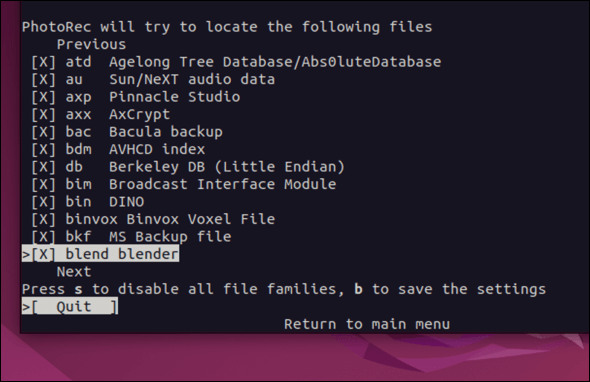
عندما يتم تهيئة كل شيء، حدد بحثثم اضغط على Enter.
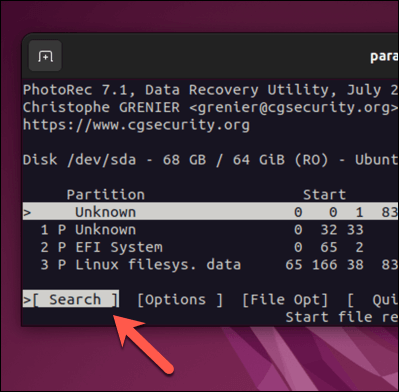
ستحتاج إلى اختيار موقع لحفظ الملفات التي تستردها. حدد دليلاً، ثم اضغط على C(أحرف كبيرة)..
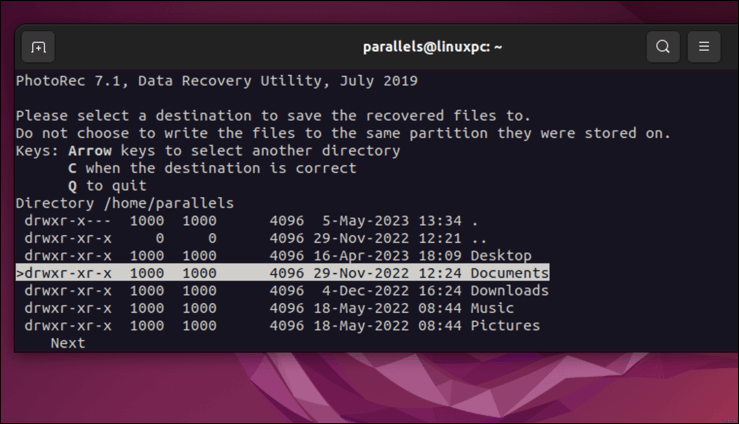
سيبدأ برنامج PhotoRec في فحص القسم المحدد واستعادة أنواع الملفات المحددة لك تلقائيًا. بمجرد اكتمال العملية، ستعرض الوحدة الطرفية النتائج، بما في ذلك عدد الملفات التي تم استردادها.
حماية ملفاتك على نظام التشغيل Linux
بفضل الخطوات المذكورة أعلاه، يمكنك بذل قصارى جهدك لاستعادة الملفات المحذوفة على نظام التشغيل Linux. من المهم أن تتذكر أن التصرف بسرعة وإلغاء تثبيت الجهاز يمكن أن يحسن فرصك في التعافي بنجاح.
هل تريد إدارة ملفاتك بشكل أفضل؟ يمكنك دائمًا نقل وإعادة تسمية ملفات Linux الخاصة بك دون المخاطرة بحذف الملف. إذا كان عمرك جديد لنظام التشغيل Linux ، فستحتاج إلى التأكد من فهم بنية دليل Linux لمساعدتك في تحديد موقع ملفاتك وحفظها بشكل مناسب على جهازك.
.